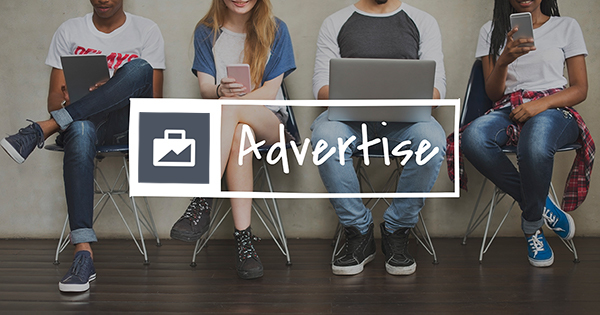Guía definitiva para Facebook Ads Manager en 2023
Es un hecho establecido que Facebook es el señor supremo de las redes sociales. Tiene una amplia base de usuarios comparable a la población de un país de tamaño medio. Pero muchos especialistas en marketing han sentido la quemadura de esta plataforma compleja. Incluso algunos afirman que el alcance orgánico está muerto y que los algoritmos en constante cambio pueden sacarte del juego por completo. Atrapados en un dilema, los especialistas en marketing suelen incluir la plataforma en su arsenal, pero pronto sus planes se descontrolan con poco resultado. Principalmente porque no pueden incorporar el poder de los anuncios con las publicaciones orgánicas. Mientras que las publicaciones orgánicas son un juego de niños, la gestión de anuncios necesita un poco de ajuste fino. Sin una buena estrategia de anuncios en Facebook, te perderás una audiencia potencial de 2.890 millones de usuarios mensuales en Facebook. ¡Qué decepción, ¿verdad? La buena noticia es que Facebook Ads Manager no es tan difícil de configurar como pensabas. Este blog te guiará a través de todo el proceso, cubriendo los conceptos básicos de cómo configurar y navegar una cuenta de Facebook Ads Manager, para que puedas llegar a una audiencia que se preocupa por ti. Como bonificación, también te diremos cómo crear anuncios en Facebook y cómo utilizar las funciones de Facebook Ads SocialPilot para simplificar aún más las cosas. Vamos a sumergirnos en ello.
¿Qué es Facebook Ads Manager?
Ads Manager es el centro de mando de los anuncios de Facebook. Puedes usar la herramienta para ver, cambiar y analizar todos los componentes de tu publicidad en Facebook. La herramienta tiene otras funciones geniales que te permiten personalizar tu estrategia de anuncios, pero no te abrumaré con eso ahora mismo. Lo más importante ahora mismo es entender exactamente dónde se encuentra Facebook Ads Manager en el panorama general de tu juego publicitario en Facebook. Esta imagen te pondrá en contexto en la Jerarquía de los Anuncios de Facebook:
En mi experiencia, la gente a menudo quiere saltar directamente a la creación de anuncios (los pequeños puntos naranjas en la parte inferior), lo cual es un error. Facebook Ads Manager actúa como una sombrilla para tu cuenta de anuncios. La organización que ves arriba te permite crear anuncios impactantes que tienen un propósito medible más allá de la imagen y el texto que la gente verá en su feed. Ahora, basta de lo que es Facebook Ads Manager, sigamos adelante con cómo llegar allí y cómo empezar.
¿Cómo llegar a Facebook Ads Manager?
Lo primero es lo primero, aquí tienes un enlace directo a Facebook Ads Manager. También puedes acceder a la herramienta directamente con la aplicación de Facebook Ads Manager. Para ser honesto, aún prefiero utilizar la versión de escritorio. Por último, puedes acceder a Facebook Ads Manager directamente desde el feed de inicio de Facebook. En el panel izquierdo, haz clic en “Ver más” y desplázate hacia abajo. Selecciona “Anuncios” para navegar a Facebook Ads Manager. ¡Eso es todo! Recuerda estas instrucciones para futuras campañas publicitarias. Sigue leyendo para obtener una guía completa sobre cómo configurar una cuenta de Facebook Ads Manager.
¿Cómo configuro mi cuenta de Facebook Ads Manager?
Empezar a publicitar en Facebook es fácil. Te recordaremos periódicamente nuestro gráfico de jerarquía de anuncios para que siempre sepas en qué nivel estamos trabajando.
Paso 1: Crear una cuenta de Facebook Business Manager
Facebook Business Manager se encuentra en la cúspide de la jerarquía de anuncios de Facebook. Si eres nuevo en el uso de anuncios de Facebook, primero deberás configurar una cuenta de empresa. La cuenta de empresa te permite gestionar varias cuentas de anuncios, añadir miembros de tu equipo a esas cuentas y obtener informes relacionados con tu negocio para páginas y cuentas relevantes de Facebook.
- Navega hasta el sitio del Administrador de Empresas
- Inicia sesión
- Rellena la información en el cuadro emergente “Crear cuenta”
- Nombre de la empresa
- Tu nombre
- Correo electrónico de la empresa
- Haz clic en “Enviar”
- Dirección de la empresa
- Teléfono de la empresa
- URL del sitio web (si aún no tienes uno, la URL de tu perfil de Facebook funciona muy bien)
- Verifica tu dirección de correo electrónico
Lo primero que debes hacer es ir a business.facebook.com y hacer clic en el botón azul “Crear cuenta”.
A partir de ahí, inicia sesión en tu cuenta personal de Facebook. Una palabra de precaución: puede que te tiente crear una nueva cuenta de Facebook para separar la personal de la empresarial. Sin embargo, esto generalmente termina con un trabajo publicitario congelado o con cuentas bloqueadas (a Facebook no le gustan los duplicados). En serio, te alegrarás de haber utilizado tu cuenta personal.
¡Y eso es todo! Sigue el impulso y sigue adelante con el siguiente paso: configurar el acceso a la publicidad para tu negocio.
Paso 2: Configurar el acceso a la publicidad a través de Facebook Business Manager
¡Felicidades! Has superado el obstáculo de configurar una cuenta empresarial. Asociaremos tu perfil empresarial de Facebook con posibles socios, la página de tu empresa y tu cuenta de anuncios en este paso. Al hacerlo, Facebook podrá hacer un seguimiento de los datos importantes que desees mientras ejecutas anuncios más adelante. Para empezar, haz clic en la barra triple en la parte superior de la página del Administrador de Empresas y selecciona “Configuración de la empresa”.
- Añade socios
- Añade la página de tu empresa
- Añade tu cuenta de anuncios
- Envía la información de tu empresa
Si no estás trabajando con una agencia, no te preocupes por este paso. Si este es tu caso, añade socios a tu página de empresa seleccionando el menú desplegable “Usuarios” y haciendo clic en “Socios”. Tienes dos opciones: Compartir activos con un socio: Da acceso a un socio a tu cuenta de anuncios. Solicitar activos a un socio: Pide permiso para trabajar en la cuenta de otra persona. Consejo: Mientras estés en el menú “Usuarios”, haz clic en “Personas”. Comprueba que tienes acceso de administrador y añade miembros al equipo.
A diferencia de los “Socios”, todo el mundo necesita hacer este paso. Y por páginas, nos referimos a la página oficial de Facebook de tu negocio, como esta de SocialPilot: En el panel de “Configuración de la Empresa”, haz clic en el menú desplegable “Cuentas” y elige “Páginas”. Haz clic en el menú desplegable “Añadir” y selecciona “Añadir una página”. Luego, escribe el nombre de tu página para asociarla a tu cuenta. Si no tienes una página de empresa, puedes crear una seleccionando “Crear una nueva página” y haciendo clic en la categoría de negocio correspondiente.
Añadir una cuenta es bastante sencillo. Ve a “Cuentas” en “Configuración de la empresa” y elige “Cuentas de anuncios”. En el menú desplegable “Añadir”, puedes: Añadir una cuenta de anuncios, Solicitar acceso a una cuenta de anuncios, Crear una nueva cuenta de anuncios
Una vez que añadas tu cuenta de anuncios, lo siguiente que necesitas hacer es desplazarte hasta la parte inferior del panel en la configuración de la empresa y dirigirte a “Información de la empresa”. Haz clic en el botón “Editar” para “Mi Empresa” y selecciona tu página principal, es decir, la página de tu negocio que acabas de configurar en el paso 2. Mientras estás aquí, puedes añadir otra información como tu sitio web, dirección, etc.
¡Y eso es todo! Tu cuenta está lista para funcionar. Solo falta añadir un píxel de Facebook, que ayudará a Facebook a hacer todo el seguimiento mágico de la audiencia cuando se ejecuten los anuncios.
Paso 3: Crea un píxel de Facebook
Entonces, ¿qué es un píxel de Facebook? Un píxel es solo un fragmento de código que colocas en tu sitio web. Un píxel de Facebook te ayudará a realizar un seguimiento del comportamiento del usuario para: Recuperar visitantes del sitio web mediante la retargeting en Facebook (Audiencia Personalizada). Permitir que Facebook encuentre a nuevas personas con más probabilidades de convertirse en tus ofertas publicitarias (Audiencia de Personas Similares). Obtener informes en Ads Manager sobre conversiones, audiencias y visitantes de tu sitio web. Querrás colocar uno en cada uno de tus sitios web principal y páginas de destino. Business Manager te permitirá crear hasta 100 píxeles. Así es cómo se crea tu píxel:
- Ve a Ads Manager, luego a Events Manager
- Haz clic en el botón + etiquetado como “Conectar una fuente de datos” y elige “Web”
- Selecciona “Píxel de Facebook” y pulsa el botón “Conectar”
- Ponle nombre a tu píxel
- Escribe la URL del sitio web en la que deseas que aparezca y ejecuta el píxel de Facebook a través de las opciones de configuración proporcionadas